色彩排版训练-自由旅行海报图文教程发布时间:2021年11月08日 08:00
虎课网为您提供综合教程版块下的色彩排版训练-自由旅行海报图文教程,本篇教程使用软件为PS(CC2017)、数位板,难度等级为初级练习,下面开始学习这节课的内容吧!
本篇教程讲解配色排版训练-自由旅行海报,感兴趣的一起来学习吧!

学完本课内容,完成下图布置的作业,在视频下方评论区上传,讲师会进行点评!
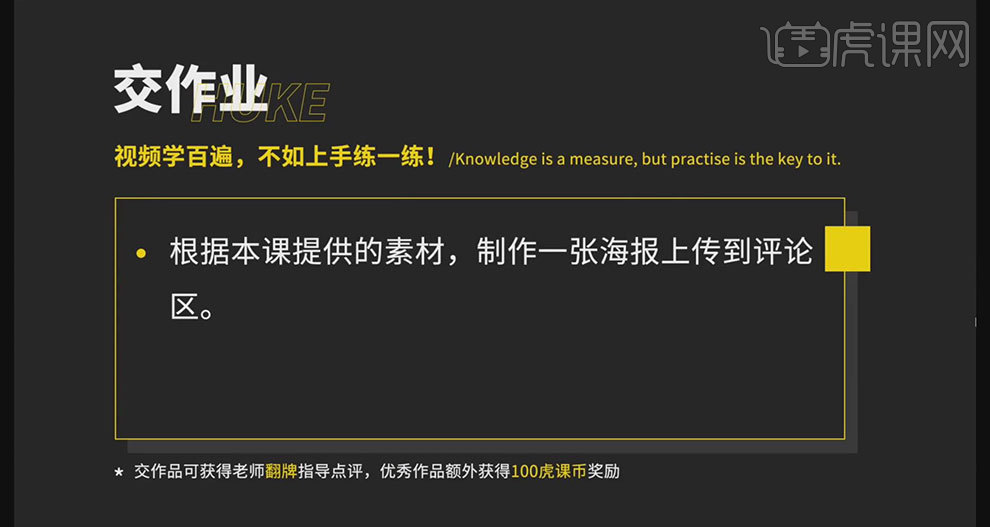
课程重点:字体的选择与排版;课程难点:版式的构图;使用软件:PhotoshopCC。
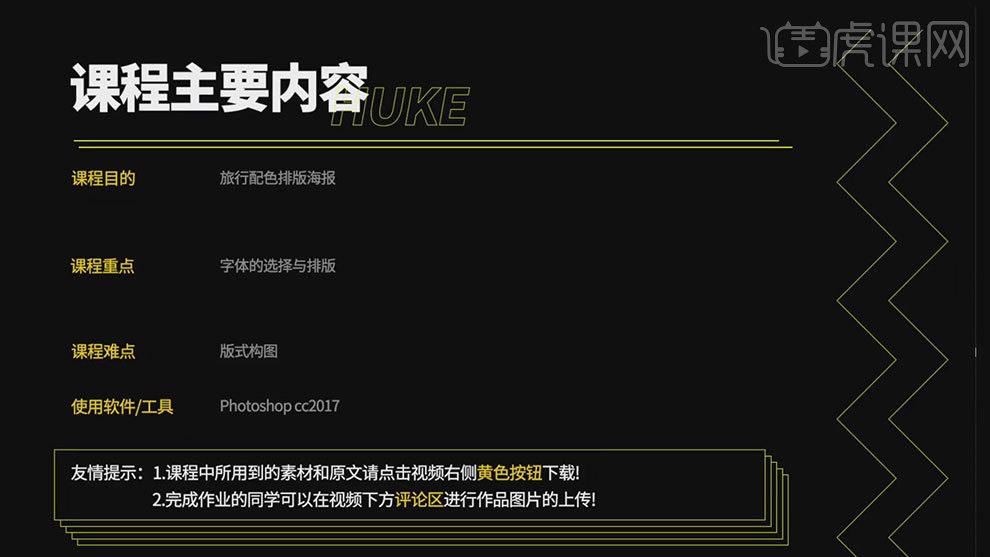
那我们开始本节课的学习吧!
1. 打开【Ps】,新建【画布】,再新建【图层】,前景色选择【蛋黄色】,【Alt+Delete】填充前景色。
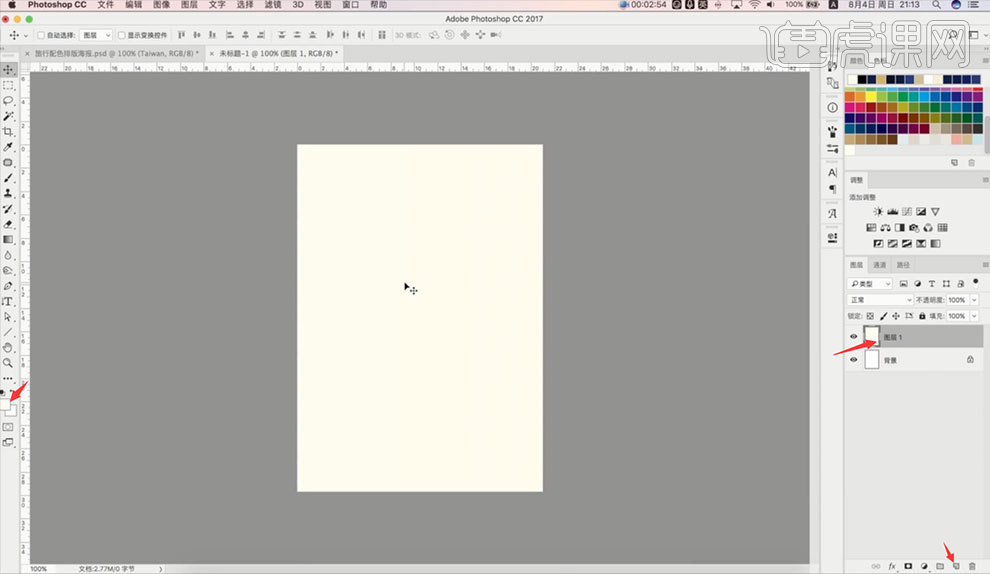
2. 再点击【滤镜】【滤镜库】,艺术效果中选择【胶片颗粒】,颗粒为【1】。再点击【滤镜】-【杂色】-【添加杂色】,调整参数。
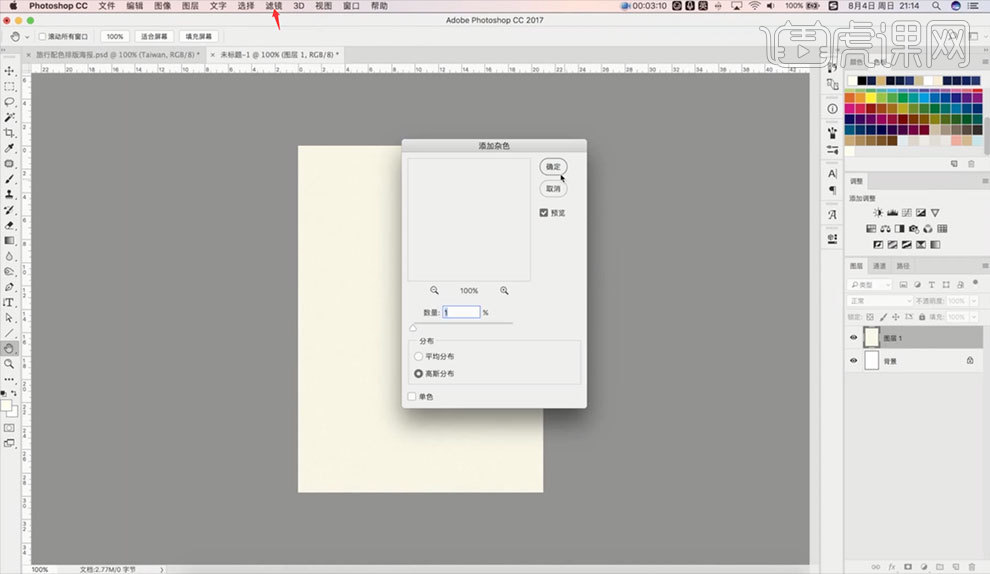
3. 【文字工具】输入主标题,颜色为黄色,选择看上去比较粗矿的字体。
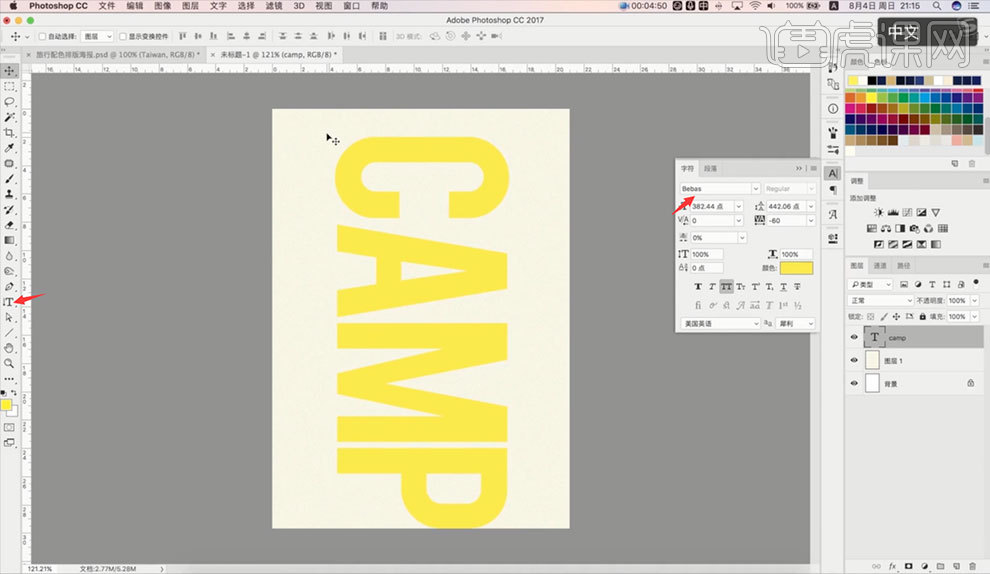
4. 拖入【人物素材】,【Ctrl+T】调整大小和位置。再继续用【文字工具】输入其他文案,进行分段排版,选择合适的字体。

5. 再用【文字工具】输入文字,选择手写字体,放在画面中,进行排版。

6. 新建【图层】,选择【实心画笔】再手写文字周围画直线。
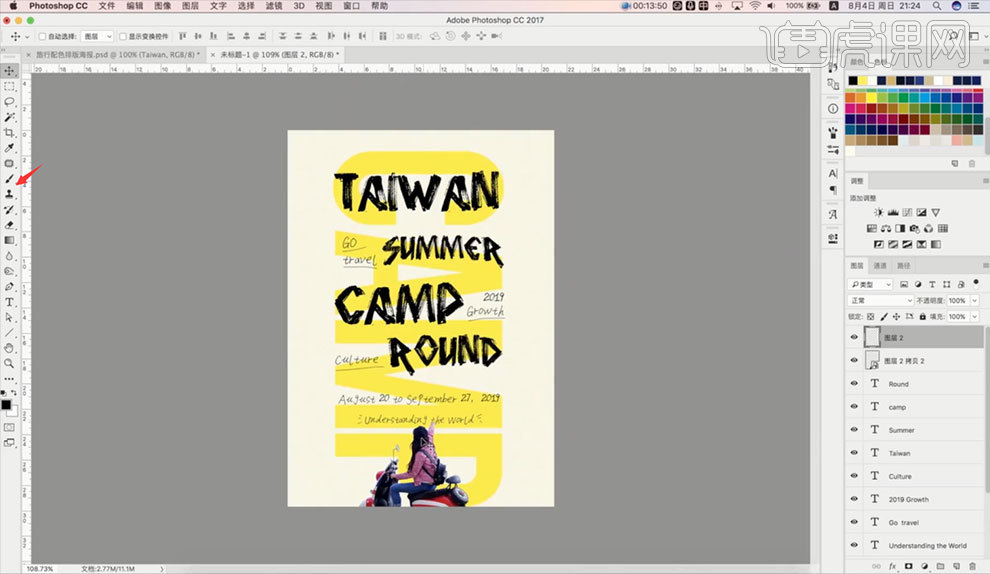
7. 【Ctrl+J】复制人物图层,双击图层进行【图层样式】,再勾选【描边】,调整参数如图示。

8. 【Ctrl+单击缩略图】调出人物选区,新建【图层】,填充背景的黄色,再将图层混合模式改为【颜色】。
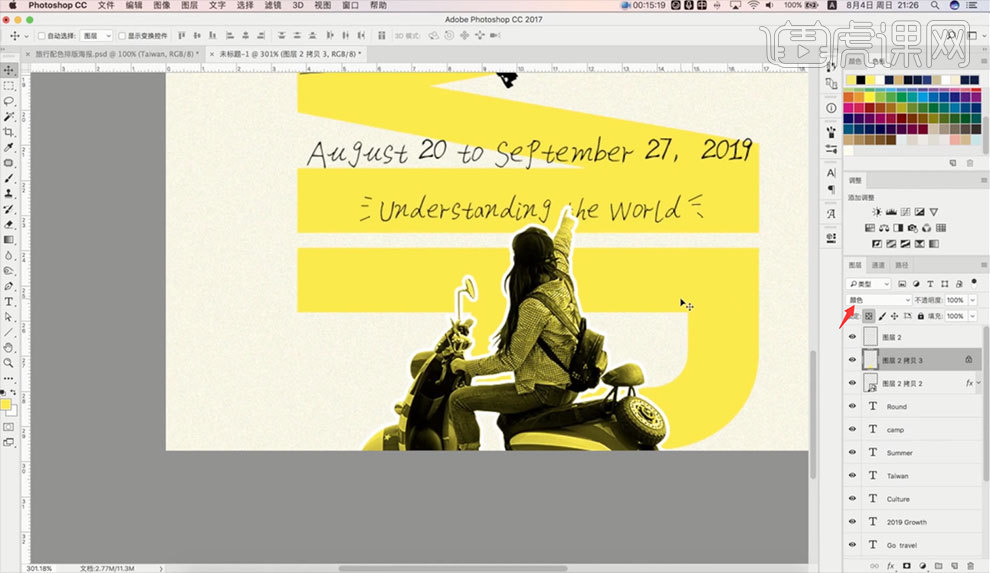
9. 再复制带有描边的图层,填充黑色,移动位置。【文字工具】输入顿号,选择随意的字体,填充黑色。再按住【Alt】键拖动复制,调整大小。

10. 再拖入【杂点素材】,降低图层的【不透明度】,缩小。再复制多个,调整位置。

11. 再复制杂点素材,放在黄色文字图层上方,【Alt+单击图层间】创建剪切蒙版,填充白色。给文字添加斑驳效果。
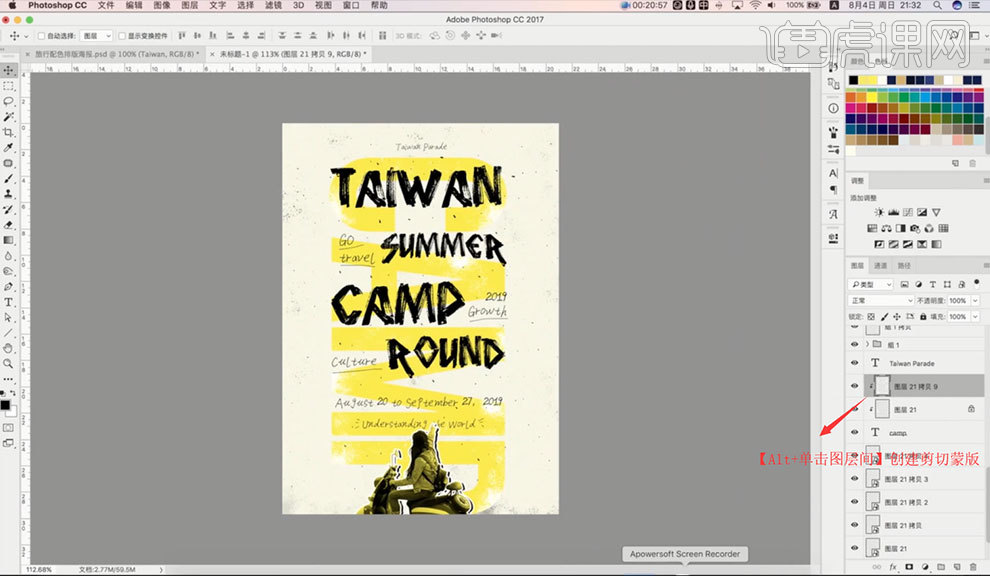
12. 再用【文字工具】输入其他的文字,排版在画面右侧,选择比较细小的字体。

13.本节课讲解结束,同学们记得提交作业哦!

以上就是色彩排版训练-自由旅行海报图文教程的全部内容了,你也可以点击下方的视频教程链接查看本节课的视频教程内容,虎课网每天可以免费学一课,千万不要错过哦!













